
目次

Webデザインソフトとは、ホームページやアプリの見た目を作ったり、UIを整えるためのツールです。
画像加工に特化したもの、イラスト作成に強いもの、サイト全体をノーコードで作れるものなど種類はさまざまです。
目的に合わせてソフトを選ぶことで、作業しやすさや完成度が大きく変わってきます。代表的な分類としては、写真やバナーなどを加工する「画像加工ソフト」、ロゴやイラストを描く「イラスト作成ソフト」、アプリやサイトのUI設計に特化した「UIデザインソフト」、さらにコードを書かずにサイトを完成させる「ノーコードツール」があります。また、有料版と無料版では機能や使い勝手が大きく異なるため、最初にそれぞれの特徴を理解しておくことが大切です。

Webデザインをこれから始める人にとって、最初にどのソフトを選ぶかは非常に重要です。使いやすさや習得のしやすさ、費用面を考慮したうえで、初心者でも安心して使えるソフトを紹介します。
初心者に特に人気があるのがCanvaです。直感的な操作でデザインが完成するため、デザイン未経験でもすぐに活用できます。
FigmaはUIデザインに強く、リアルタイムで共同編集できるためチーム作業に向いています。
Photoshopは王道の画像編集ソフトで、細かな表現まで作り込めるためスキルアップにも役立ちます。
Illustratorはロゴ制作やベクターイラストが得意で、プロを目指すなら外せないツールです。
STUDIOやWixは、コードを書かずにサイト制作ができるノーコードツールで、初心者でも始めやすい点が人気です。
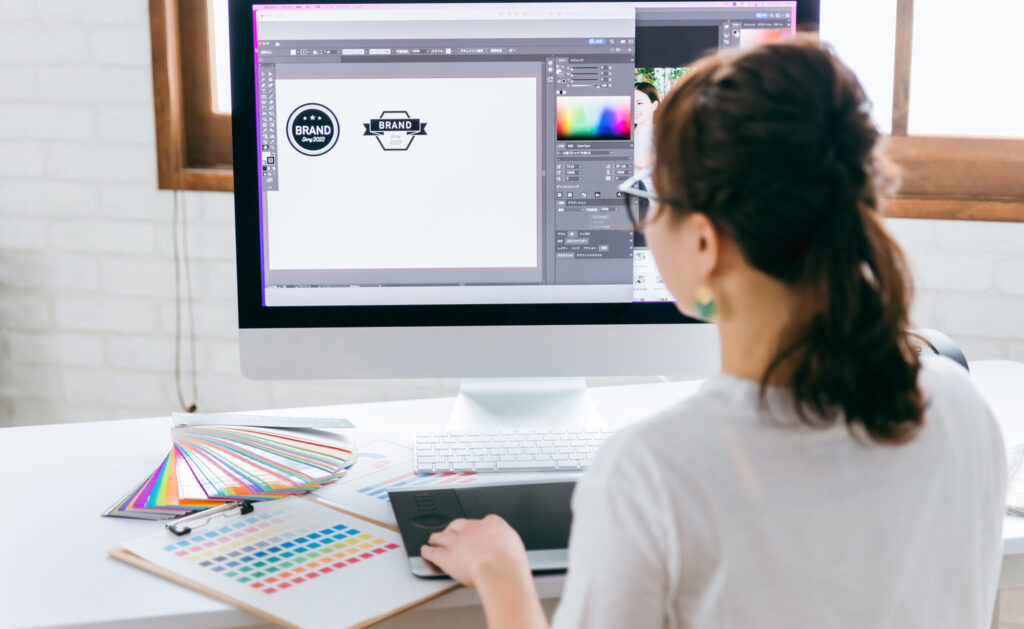
Webデザインに使うソフトは、制作する内容や目的によって最適な選択肢が変わります。目的に合ったツールを選ぶことで、効率良く成果を上げることができます。
バナーやLPの制作をメインにしたいならPhotoshopやCanvaが使いやすく、広告デザインに直結します。コーディングの学習を兼ねたい場合は、Visual Studio CodeやDreamweaverが適しており、デザインとコードを行き来できる点が魅力です。アプリやサービスのUI/UXデザインを重視するならFigmaやAdobe XDが欠かせません。さらに、Webサイト全体を構築したい場合はSTUDIOやWixといったノーコードツールが力を発揮します。
このように、自分の目標を明確にしてからソフトを選ぶことが、スムーズな学習や制作につながります。

近年はスマホやタブレットでデザイン作業を行う人も増えており、モバイル対応のアプリが充実しています。外出先や隙間時間を活用してデザインを進められるのは大きなメリットです。
Canvaはスマホアプリでも使いやすく、テンプレートを選ぶだけでバナーやSNS投稿用の画像を素早く作成できます。Adobeもモバイル版アプリを提供しており、Photoshop ExpressやIllustrator Drawは簡単な編集やスケッチに便利です。Figmaもクラウドベースで動作するため、タブレットからUIデザインを確認・編集できます。これらのアプリを活用することで、PCがなくてもWebデザインの学習や制作を続けられます。

デザインを作るときは、メインのソフトだけじゃなく、周辺のサービスもうまく組み合わせると表現の幅が一気に広がります。
たとえばフォント選びひとつでも印象がガラッと変わるので、Google Fonts や Adobe Fonts のようなフォントサービスはかなり頼りになります。 どちらも種類が豊富なので、作品の雰囲気に合う文字が見つけやすいです。
写真やイラストを用意したいときは、Unsplash や イラストAC のような素材サイトが役立ちます。 無料でクオリティの高い素材を手軽に探せるので、制作スピードがぐっと上がります。
さらに最近は、AIを活用したツールも増えていて、配色を自動で提案してくれたり、レイアウトの方向性をサポートしてくれたりと、ちょっとしたアイデア出しにも使えます。 「どう仕上げようかな」と迷ったときの助けにもなります。

ソフトを入れただけではスキルは身につかないので、効率よく学ぶ工夫が必要です。独学派は本・YouTube・公式チュートリアルが役立ちますし、体系的に学びたい人はスクールやオンライン講座も選択肢になります。また、学んだ知識を小さな案件や自主制作に使っていくことで、実践力が身につき成長が早まります。
継続的に学び、実際に作る経験を積むことで、着実にデザイン力を高めていけるでしょう。
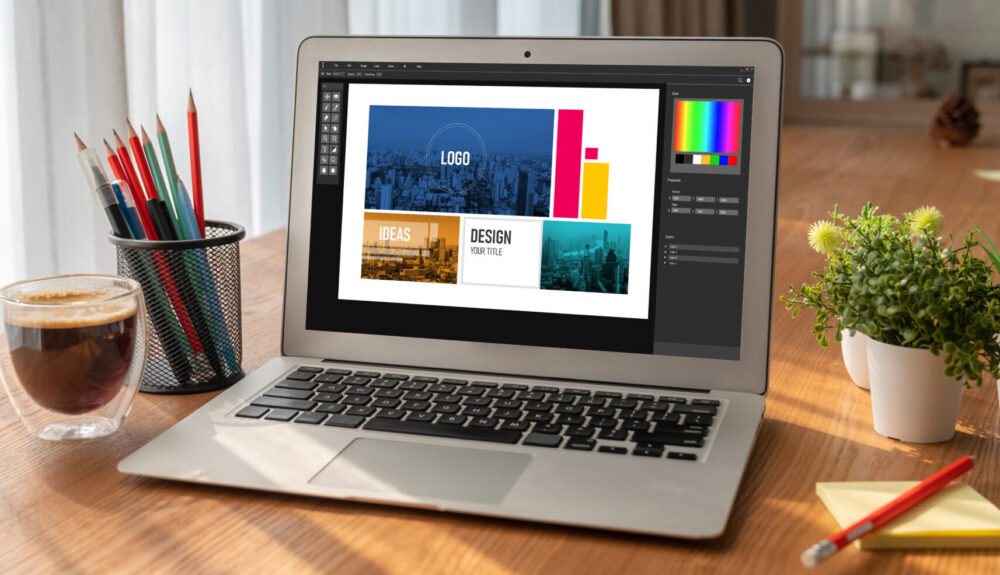
Webデザインに使えるソフトは多種多様で、初心者からプロまで幅広い選択肢があります。自分の目的やスキルに合わせて適切なソフトを選べば、効率的に成果を上げられます。無料ソフトから始めても十分に学習は可能であり、有料ソフトを導入すればさらに幅広い表現が可能になります。
目的を明確にし、長期的に活用できるソフトを見極めて、自分に最適なWebデザイン環境を整えていきましょう。
WEBでのお問い合わせはこちら